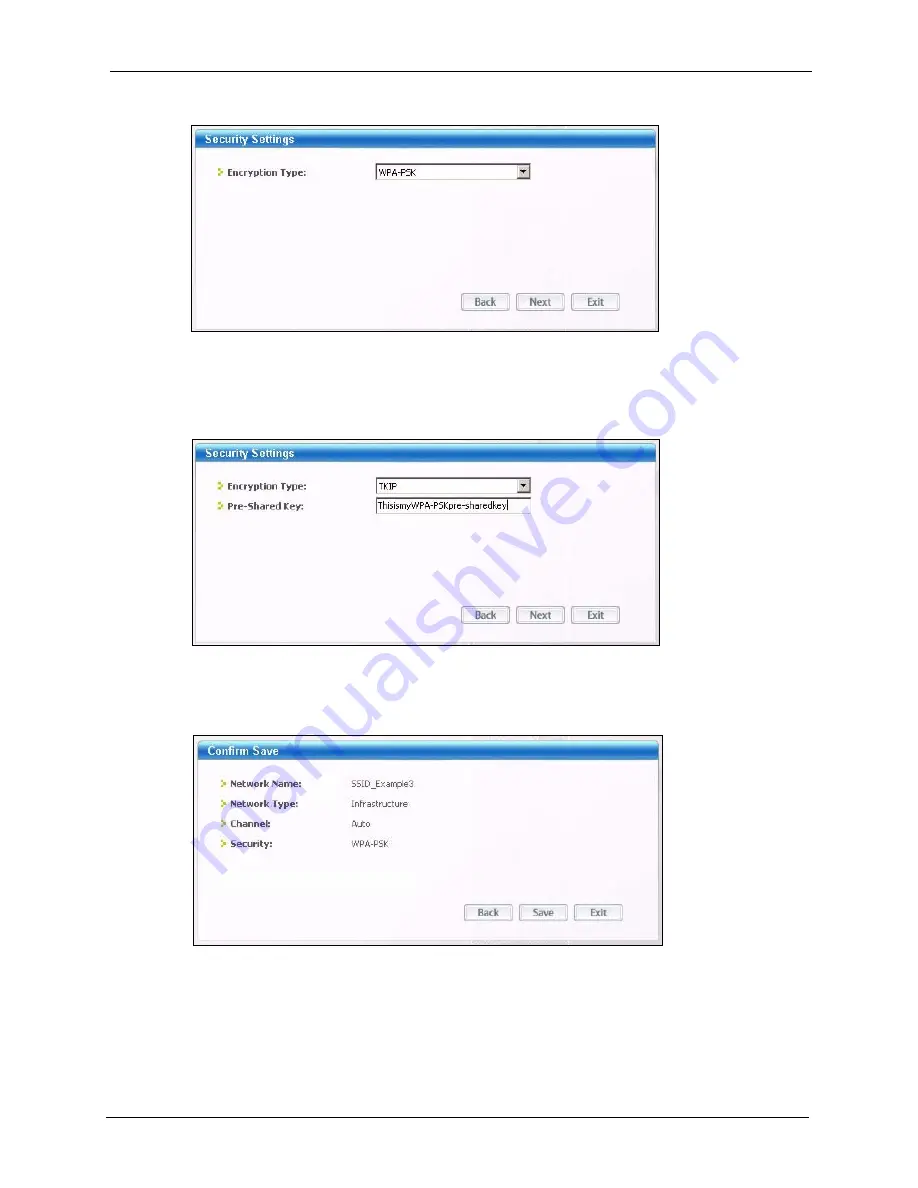
ZyXEL G-220 v3 User’s Guide
Chapter 2 Tutorial
33
Figure 14
ZyXEL Utility: Profile Security
5
This screen varies depending on the encryption method you selected in the previous
screen. In this example, enter the pre-shared key and leave the encryption type at the
default setting.
Figure 15
ZyXEL Utility: Profile Encryption
6
Verify the profile settings in the ready-only screen. Click
Save
to save and go to the next
screen.
Figure 16
ZyXEL Utility: Profile Confirm Save
7
Click
Activate Now
to use the new profile immediately. Otherwise, click the
Activate
Later
button to go back to the
Profile List
screen.
If you clicked
Activate Later
you can select the profile from the list in the
Profile
screen
and click
Connect
to activate it.
Summary of Contents for G-220 v3
Page 1: ...ZyXEL G 220 v3 802 11g Wireless USB Adapter User s Guide Version 2 1 0 Edition 1 04 2008...
Page 2: ......
Page 16: ...ZyXEL G 220 v3 User s Guide 16 Table of Contents...
Page 20: ...ZyXEL G 220 v3 User s Guide 20 List of Figures...
Page 22: ...ZyXEL G 220 v3 User s Guide 22 List of Tables...
Page 28: ...ZyXEL G 220 v3 User s Guide 28 Chapter 1 Getting Started...
Page 36: ...ZyXEL G 220 v3 User s Guide 36 Chapter 2 Tutorial...
Page 74: ...ZyXEL G 220 v3 User s Guide 74 Chapter 4 Wireless Station Mode Configuration...
Page 84: ...ZyXEL G 220 v3 User s Guide 84 Chapter 6 Maintenance...
Page 92: ...ZyXEL G 220 v3 User s Guide 92 Appendix B Access Point Mode Setup Example...
Page 104: ...ZyXEL G 220 v3 User s Guide 104 Appendix C Management with Wireless Zero Configuration...
Page 122: ...ZyXEL G 220 v3 User s Guide 122 Appendix E Setting up Your Computer s IP Address...
















































